【スマホ1台で実現】カラオケで何でも好きな曲をかけて歌詞付きで歌う方法
カラオケボックスの大音量で、自分の好きな曲(原曲の音質+歌詞付)で自由にカラオケをする方法を画像付で解説する。
背景
皆さん、カラオケは好きだろうか。
僕は、仕事の付き合いのカラオケは苦手だが、趣味が合う友達と行くカラオケは大好きだ。
ただし、僕も僕の友人たちも洋楽オタクなため、大好きな曲はほとんどカラオケに入っていない。
しかも、入っていたとしても打ち込みのダメダメ音質を我慢しながら歌わざるを得ない。
今まで、カラオケは音楽的には満足度の低い空間だった。
ところが、カラオケ最新機種とスマホを使うと、ふだん聴いている好きな曲を原曲音質でかけながらカラオケができるのだ。
最近この事実を発見した際は友人たちと狂喜乱舞し、夜通しカラオケで騒ぎ倒した。
その後も明らかにカラオケに行く頻度が増えた。
本当にそのくらい超楽しい体験なので、音楽好きの方はぜひ活用してみてほしい。
事前準備
- スマホ
手持ちで必要なのはこれだけ。つまり身ひとつでOK!
- 音楽系サブスクへの加入
Apple MusicかSpotifyに加入していればOK。
その他、歌詞表示ができる音楽サブスクであれば何でもOK。
- カラオケ店への事前確認
- 機種:「JOYSOUND GO MAX」か「LIVE DAM Ai」
- 備品:自分のスマホの端子→HDMIへ変換するケーブル
行こうと思っているカラオケ店に電話し、以下2つがあるか確認しよう。
大手のカラオケチェーンなら、だいたいどちらも備えている。
※2022年11月時点での各社最新機種。
これ以前の機種だと出来ないので注意!
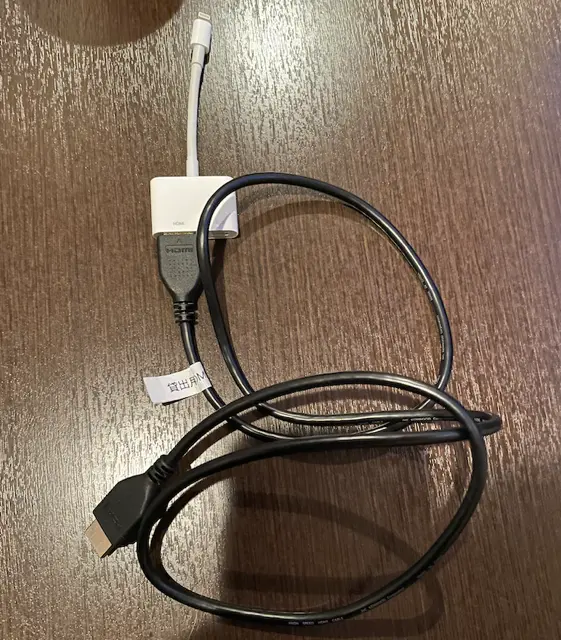
現地での設定方法
- LIVE DAM Aiの場合
HDMIを本体前面左下の赤枠部分に挿し、スマホを繋ぐだけ。
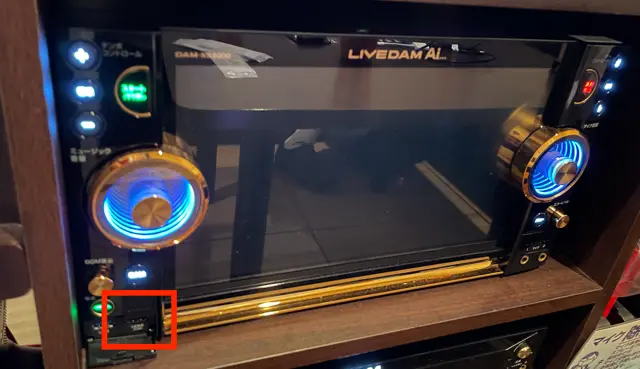

- JOYSOUND MAX GOの場合
こちらはHDMIを本体背面に挿す必要がある。
カラオケボックスによっては本体が固定されている可能性もあるので、心配だったら店員を呼んで挿してもらおう。
下図の赤枠部分にHDMIケーブルを挿し、スマホを繋ぐだけだ。

楽しみ方
- カラオケをする
スマホを繋げば、自動的にスマホの画面+サウンドがカラオケボックスのモニターとスピーカーから出力される状態になっている。
ので、あとはApple MusicなりSpotifyなりで歌詞を表示しながら音楽をかけるだけ!
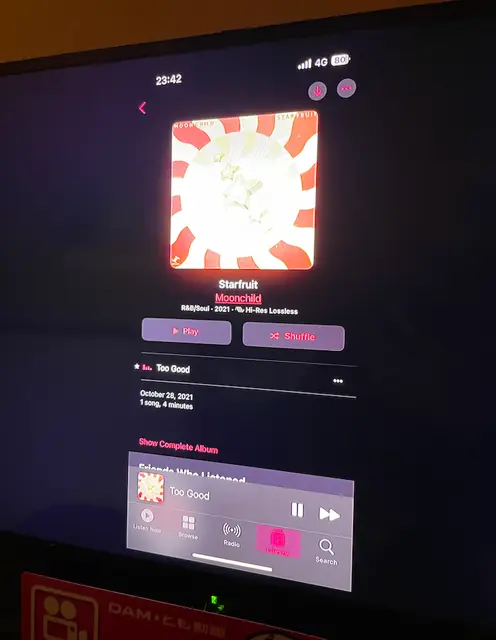
「原曲にも歌が入っているのに、重ねて歌うのは歌いづらくないのか?」と思う人もいるだろう。
実際にやってみて欲しいのだが、これが意外と全然気にならない。
むしろ自分が歌いづらい場面でも歌が途切れることがないので、聴いている側も一定の心地よさでカラオケの空間を楽しみ続けられるはずだ。
- ただ音楽をかけて楽しむ
これもオススメだ。ぶっちゃけ別に歌わなくとも、カラオケの大音量の環境でただ好きな音楽をかけているだけで超楽しい。
音楽の趣味が合う友達とならこれだけでずっと楽しめるだろう。
